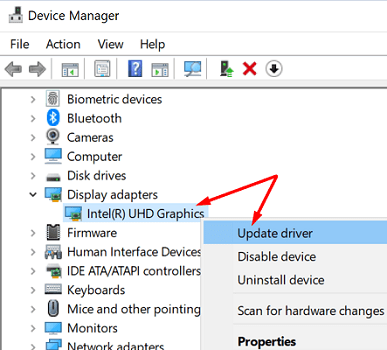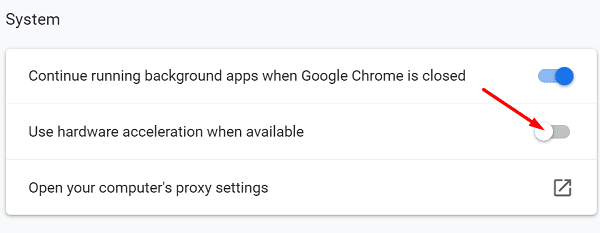Wielu użytkowników systemu Windows 11 doświadczyło poważnych opóźnień wideo we wszystkich aplikacjach i platformach wideo. Odtwarzanie wideo jest czasami opóźnione o 5-10 sekund we wszystkich odtwarzaczach multimedialnych i platformach strumieniowych. To naprawdę irytujący problem, zwłaszcza gdy próbujesz oglądać swój ulubiony serial Netflix . Zobaczmy, co możesz zrobić, aby rozwiązać problemy z opóźnieniem wideo w systemie Windows 11.
Jak naprawić opóźnione odtwarzanie wideo w systemie Windows 11?
Zainstaluj najnowszą wersję sterownika karty graficznej
Pamiętaj, aby zaktualizować sterownik karty graficznej do najnowszej wersji. Użyj Menedżera urządzeń, aby automatycznie zaktualizować sterowniki lub ręcznie pobrać je z witryny internetowej producenta procesora graficznego.
- Uruchom Menedżera urządzeń .
- Kliknij strzałkę obok Karty graficzne .
- Kliknij prawym przyciskiem myszy sterownik karty graficznej.
- Wybierz Aktualizuj sterownik .
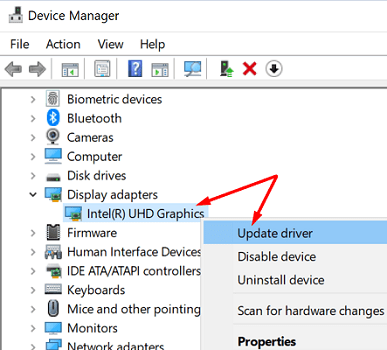
- Poczekaj, aż komputer zainstaluje najnowszą wersję sterownika karty graficznej.
- Uruchom ponownie komputer i sprawdź, czy odtwarzanie wideo jest nadal opóźnione.
W takim przypadku ponownie kliknij prawym przyciskiem myszy sterownik karty graficznej i wybierz opcję Odinstaluj urządzenie . Uruchom ponownie komputer, aby ponownie zainstalować sterownik GPU. Następnie przejdź do witryny producenta karty graficznej i ręcznie sprawdź dostępność aktualizacji, aby upewnić się, że na komputerze działa najnowsza wersja sterownika karty graficznej.
Mówiąc o aktualizacjach, zaktualizuj również odtwarzacz multimedialny i przeglądarkę do najnowszej wersji.
Wyłącz przyspieszenie sprzętowe
Spróbuj wyłączyć akcelerację sprzętową, jeśli w serwisie Netflix lub YouTube występują opóźnienia wideo. Otwórz nową kartę przeglądarki, przejdź do Ustawień i wpisz „ przyspieszenie sprzętowe ” w polu wyszukiwania. Wyłącz przyspieszenie sprzętowe, odśwież przeglądarkę i sprawdź, czy zauważysz jakieś ulepszenia.
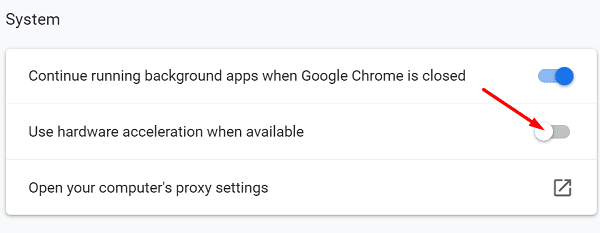
Zamknij programy działające w tle
Komputery o niskich parametrach często mają trudności z uruchamianiem wielu programów jednocześnie, zwłaszcza podczas odtwarzania treści multimedialnych. Zamknij wszystkie niepotrzebne programy działające w tle, aby zwolnić więcej zasobów systemowych do odtwarzania filmów. Możesz użyć Menedżera zadań, aby wyświetlić listę i wymusić zatrzymanie programów działających w tle. Alternatywnie możesz także przeprowadzić czysty rozruch komputera .
Windows 11 nadaje priorytety procesom na pierwszym planie
System Windows 11 silnie priorytetyzuje aplikacje i procesy na pierwszym planie w stosunku do procesów w tle, aby oszczędzać zasoby jako szybkie przypomnienie. Na przykład Edge automatycznie usypia nieaktywne karty, aby zmniejszyć zużycie pamięci i procesora. Filmy mogą czasami się zacinać, gdy korzystasz z trybu Picture-in-Picture w Edge. Fokus trafia na obszar pierwszego planu. Jednak po kliknięciu nakładki Picture-in-Picture i przywróceniu ostrości małego okna wideo odtwarzanie wideo jest znów płynne.
Jak widać, nowa architektura systemu Windows 11 nadaje priorytet aktywnym oknom i aplikacjom w stosunku do procesów w tle. Może to czasami powodować problemy z procesami w tle, takimi jak odtwarzanie wideo. Jeśli podczas grania w gry online z włączonym trybem Picture-in-Picture występują opóźnienia wideo, ogranicz ustawienia FPS do 60 i sprawdź, czy filmy nadal pozostają opóźnione, gdy nie są wyostrzone.
Wniosek
Aby rozwiązać problemy z opóźnieniami wideo w systemie Windows 11, zaktualizuj sterownik karty graficznej do najnowszej wersji. Następnie przejdź do ustawień przeglądarki i wyłącz przyspieszenie sprzętowe. Zamknij niepotrzebne programy działające w tle, aby zwolnić zasoby systemowe. Jeśli ten problem dotyczy trybu Picture-in-Picture podczas grania w gry, ogranicz ustawienia FPS.
Czy często występują problemy z odtwarzaniem wideo w systemie Windows 11? Daj nam znać w komentarzach poniżej.